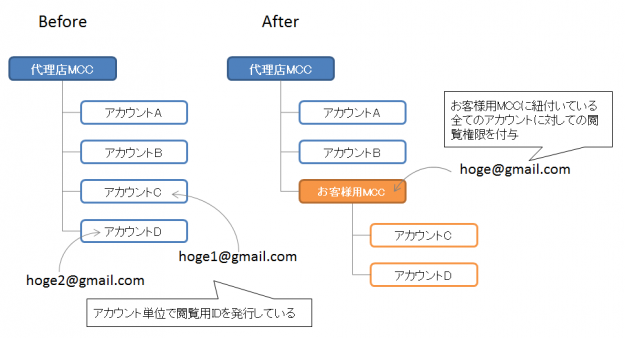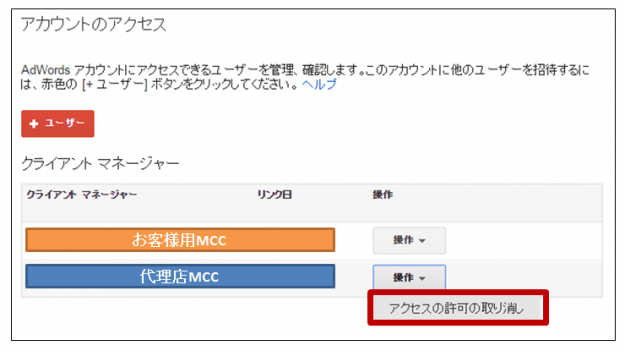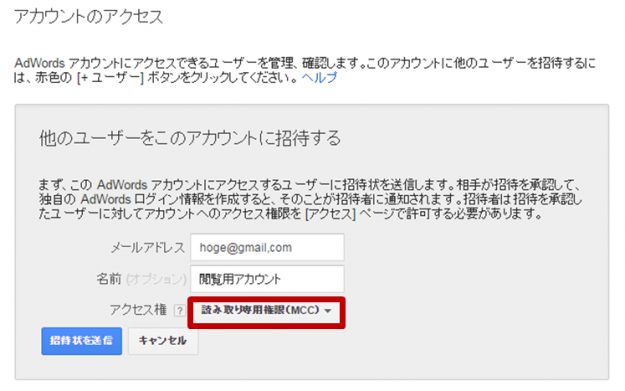今日はAdWordsのMCCについての話です。
ある日、複数のアカウントをご依頼いただいているお客様から「アカウント状況を確認するのにいちいち閲覧用IDでのログオン・ログオフが面倒だからなんとかならない?」と言われました。
ごもっともです。
MCCを使えば今回のお客様要望にお答えすることが出来ます。
代理店には馴染み深いMCCですが、ご存じない方のために簡単に説明すると、複数のAdWordsアカウントをまとめて管理することができるツールです。最大のメリットはAdWordsアカウントを切り替える際にログイン・ログオフをする必要がなくなるという点ですね。また、MCCに別のMCCを紐付けて管理することも出来ます。(これ以上の詳しい話はAdWordsヘルプをご参照下さい。)
ただ、手順がちょっとわかりづらく設定に手こずった記憶があるので、今回は忘備録的に記事を残しておきたいと思います。
MCCに子MCCを作ってAdWordsアカウントを管理する
やりたかったことのイメージとしては、お客様用のMCCを作成し、そのMCCに対して閲覧権限を持ったGoogleアカウントを用意するといった感じです。これであれば、今後お客様用MCC配下にAdWordsアカウントが増えても、お客様はログインIDを切り替えること無く自分のAdWordsアカウントを参照できます。
なおかつ代理店としてはこれまで通り代理店MCCにログインすればお客様用MCC配下のAdWordsアカウントを運用できます。
2016年6月22日追記
以下紹介する手順よりもさらに効率的な方法を見つけました。
詳しくは、続・MCCに子MCCを作ってアカウントを管理する方法【GoogleAdWords】をご参照下さい。
手順
1.お客様用MCCを作成する
まずはお客様用MCCを作ります。
http://www.google.com/intl/ja/adwords/myclientcenter/にアクセスし[お申し込みはこちら]をクリックして必要情報を入力していきます。※詳細手順は割愛します
2.任意のAdWordsアカウントをお客様用MCCに紐付ける
お客様用MCCにログインし任意のAdWordsアカウントを紐付けます。
※予め任意のAdWordsアカウントのIDを控えておく必要あり
※詳細手順は割愛します
3.紐付けたAdWordsアカウントから代理店MCCの紐付けを外す
手順2で紐付けたAdWordsアカウントから代理店MCCの紐付けを外します。
ここ非常に重要なポイントです。これをやっておかないとこの後の手順でエラーが出てしまいます。理由は後述します。
4.代理店MCCにお客様用MCCを紐付ける
代理店MCCにログインしお客様用MCCを紐付けます。(手順2とほぼ同じです)
手順3を怠ると手順4の際にエラーが出ます。手順3を省いている場合、既に代理店MCCに紐付いているAdWordsアカウントを別のMCC経由で再度紐付けるという行為と同義のためエラーが出るものと思われます。
5.お客様用MCCにて閲覧権限のユーザーを招待する
詳細手順は割愛しますが、アクセス権を「読み取り専用権限(MCC)」にするのを忘れずに。
まとめ
今回は既に代理店MCCに紐付いているAdWordsをお客様用MCC配下に紐付け直すケースだったので上述のような手順でした。もしも今後このお客様のAdWordsアカウントを増やす場合はお客様用MCCで簡単に新規作成できますので、定期的にAdWordsアカウントを増やしていくことが見えている客様にはお客様専用のMCCを作成してみてはいかがでしょうか?そのほうがきっとお客様からも喜ばれると思います。